Les utilisateurs ayant actualisé leur système de Windows 10 vers Windows 11 rencontrent de multiples désagréments : des bugs persistants, des fonctionnalités absentes, des problèmes tels que l’inactivité du Bluetooth ou des difficultés audio, entre autres. De plus, ils ne peuvent pas revenir à Windows 10 après les dix premiers jours. Dans cette situation, la meilleure approche consiste souvent à rétablir Windows 11 à ses paramètres d’usine afin de profiter d’une expérience propre et sans erreurs. Cette démarche supprimera toutes vos applications, fichiers, et dossiers du lecteur C, ainsi que vos préférences et les fichiers transférés. Ainsi, explorons comment réinitialiser Windows 11 aux valeurs d’usine en employant trois méthodes simples.
Réinitialisation d’usine de Windows 11 (2022)
Nous avons rassemblé trois méthodes différentes pour réinitialiser votre système Windows 11 à sa configuration d’usine. Que votre ordinateur démarre ou non, vous pourrez effectuer cette réinitialisation en suivant les étapes de ce guide.
Réinitialisation de Windows 11 via l’application Paramètres (pour les PC opérationnels)
Si votre PC fonctionne normalement et que vous parvenez à vous connecter, la réinitialisation de votre ordinateur portable ou de bureau Windows 11 sera simple. Voici comment procéder :
1. Cliquez sur la touche Windows et saisissez « réinitialiser ». Puis, sélectionnez « Réinitialiser ce PC ». Vous pouvez également ouvrir l’application Paramètres via le raccourci clavier « Windows + I », et vous diriger vers « Système -> Récupération ».
2. Ensuite, dans les options de récupération, cliquez sur le bouton « Réinitialiser le PC ».

3. Une fenêtre contextuelle s’affichera. Cliquez sur « Conserver mes fichiers ». Cette option permet de réinstaller Windows 11 tout en supprimant les programmes installés, mais elle préservera vos fichiers et dossiers stockés ailleurs que sur le lecteur C. Notez que vos fichiers du Bureau, des Documents et du dossier Téléchargements seront effacés. Il est donc recommandé de sauvegarder ces données importantes.
Si vous souhaitez supprimer l’intégralité de vos données, y compris tous les fichiers de votre ordinateur, sélectionnez « Tout supprimer » avant de continuer.
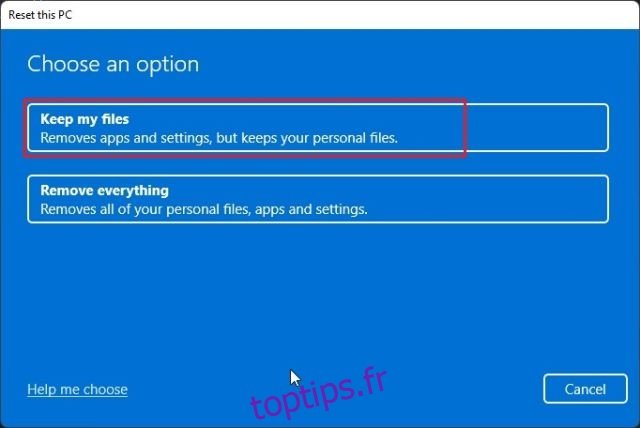
4. Choisissez ensuite « Réinstallation locale ». Cette option réinstallera la version actuelle de Windows 11 présente sur votre PC, ce qui sera plus rapide car tout se déroule localement. Si vous désirez réinitialiser votre PC tout en mettant à jour Windows 11 vers la dernière version stable, optez pour « Téléchargement dans le cloud ». Cette option nécessitera le téléchargement d’environ 5 Go de fichiers d’installation depuis internet, ce qui prendra plus de temps.

5. Vous pouvez modifier les « Paramètres supplémentaires » si nécessaire, puis cliquez sur « Suivant ».
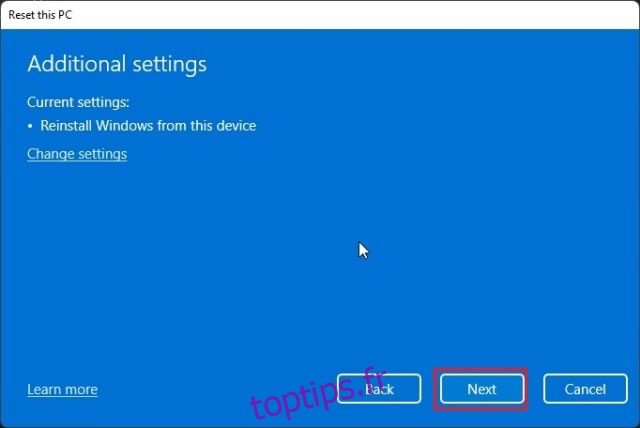
6. Pour finir, vérifiez le résumé puis cliquez sur « Réinitialiser ». Votre PC redémarrera et la réinitialisation d’usine de Windows 11 débutera. Il faudra attendre patiemment et suivre les indications affichées à l’écran pour reconfigurer votre ordinateur de zéro.
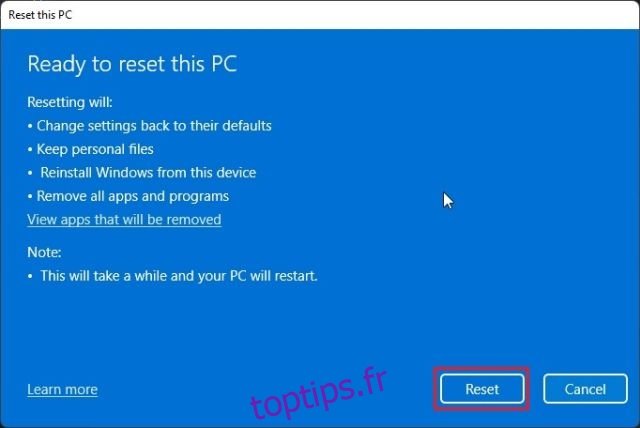
Réinitialisation d’usine de Windows 11 via la récupération (pour les PC non fonctionnels)
Si votre PC ne démarre pas, vous devez réinitialiser Windows 11 depuis l’écran de récupération. Habituellement, si Windows 11 ne parvient pas à se charger correctement, une option de récupération est automatiquement proposée. Si ce n’est pas le cas, je vous suggère d’allumer puis d’éteindre votre PC lorsque vous voyez le logo de chargement de Windows. Répétez l’opération 2 ou 3 fois pour que Windows 11 affiche l’écran de récupération.
1. Une fois sur l’écran de récupération, cliquez sur « Options avancées ».
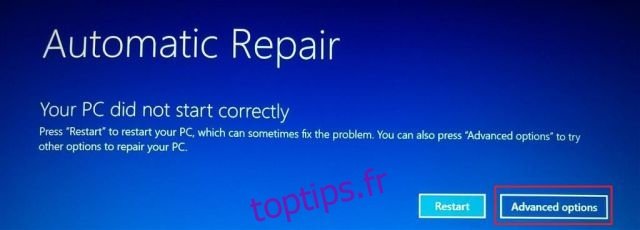
2. Cliquez ensuite sur « Dépannage ».

3. Choisissez l’option « Réinitialiser ce PC ».

4. Choisissez « Conserver mes fichiers » puis « Réinstallation locale ». Il s’agit du même processus que précédemment, mais cette fois, nous y accédons via le mode de récupération de Windows 11. Vous pouvez également sélectionner « Tout supprimer » pour effacer tous vos fichiers et programmes, ou « Téléchargement dans le cloud » pour télécharger et réinstaller la dernière version stable de Windows 11 depuis internet.

5. Votre PC redémarrera et le processus de réinitialisation d’usine de Windows 11 commencera. Patientez, puis suivez les instructions affichées à l’écran pour configurer votre ordinateur Windows 11 comme s’il était neuf.
Réinitialisation d’usine de Windows 11 avec une clé USB bootable (pour les PC non fonctionnels)
Si les méthodes précédentes n’ont pas fonctionné, il est temps d’effectuer une installation propre de Windows 11 pour réinitialiser votre ordinateur aux valeurs d’usine. Nous avons rédigé un guide détaillé sur la manière d’installer Windows 11 à partir d’une clé USB, suivez les instructions pas à pas de ce guide. Cette méthode supprimera tous les programmes et fichiers de votre lecteur C (sans affecter ceux d’autres lecteurs) et réinstallera la dernière version stable de Windows 11. Ainsi, vous pourrez réinitialiser Windows 11 aux paramètres d’usine en utilisant une clé USB bootable.
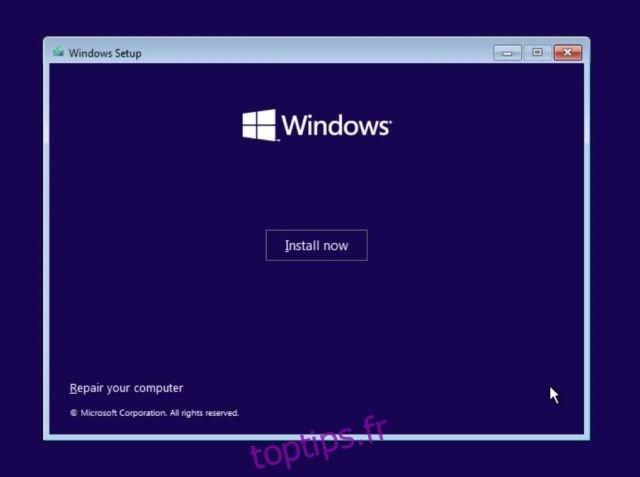
Redonnez une seconde jeunesse à votre PC Windows 11
Voici les trois manières de réinitialiser votre PC Windows 11 aux paramètres d’usine. Si vous pouvez vous connecter à votre ordinateur, la réinitialisation sera simple. Si votre ordinateur ne démarre pas, utilisez les deux autres méthodes pour le remettre en état de marche. C’est tout pour ce guide. Si vous souhaitez créer un compte local sur Windows 11 Home après une installation propre, vous pouvez consulter notre tutoriel dédié. De même, si vous souhaitez démarrer Windows 11 en mode sans échec, notre guide vous y aidera. Enfin, n’hésitez pas à nous faire part de vos questions dans les commentaires ci-dessous.